电脑设置每天清理一次的方法 电脑怎么设置一天清理一次
更新时间:2023-04-13 13:35:56作者:zheng
很多用户在使用电脑的时候经常都会出现磁盘空间不足的问题,这时就需要去清理一些不需要的文件或者一些临时文件,这样时不时清理非常的麻烦,有些用户就想要将电脑设置为固定时间清理一次,比如一天清理一次,那么该怎么设置呢?今天小编就教大家电脑设置每天清理一次的方法,如果你刚好遇到这个问题,跟着小编一起来操作吧。
方法如下:
1、进入开始菜单
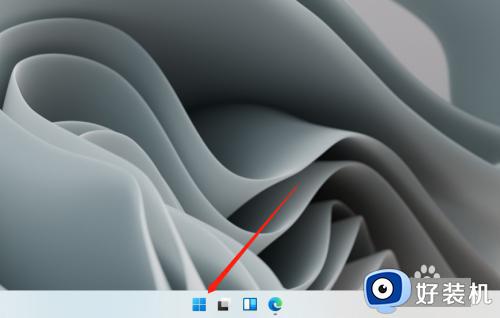
2、打开设置
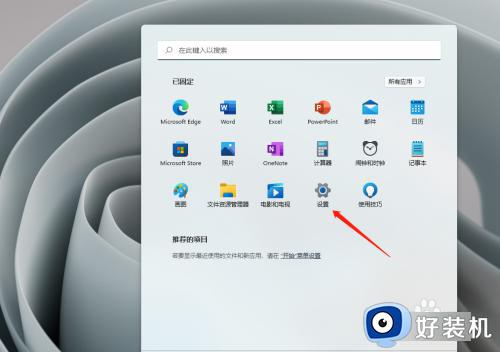
3、进入系统
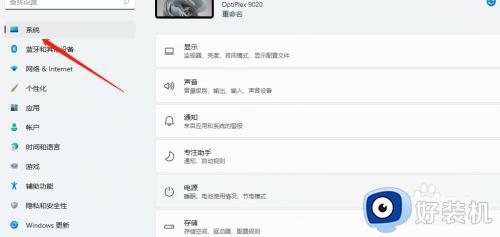
4、进入存储
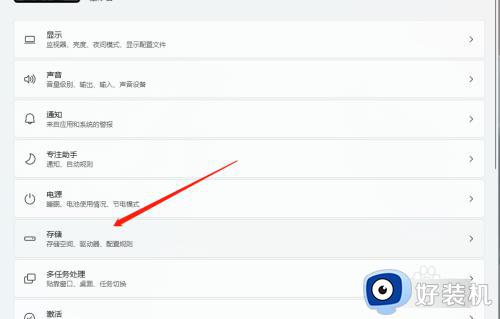
5、
进入存储感知
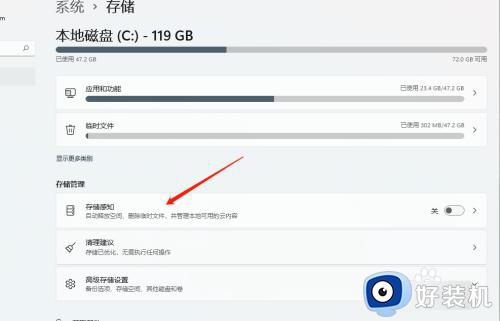
6、设置每天自动清理
开启自动清除后,选择每天运行存储感知即可。
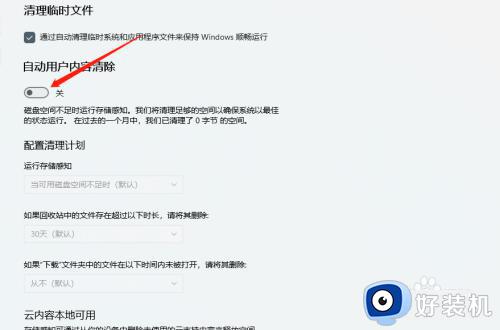
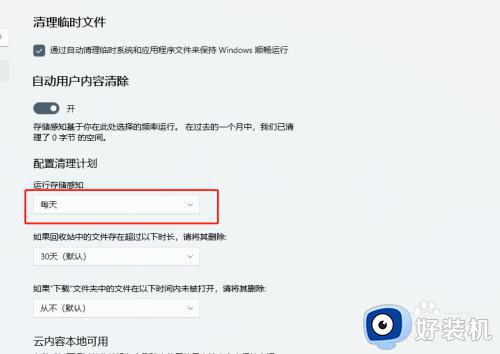
以上就是电脑设置每天清理一次的方法的全部内容,还有不懂得用户就可以根据小编的方法来操作吧,希望能够帮助到大家。
电脑设置每天清理一次的方法 电脑怎么设置一天清理一次相关教程
- 电脑开机自动清理回收站怎样设置 电脑设置开机自带清理回收站的步骤
- edge浏览器怎么清理缓存 edge如何清理浏览器缓存
- wps设置标题3怎么操作 wps标题3设置步骤
- 如何设置MemReduct清理内存 清理内存的MemReduct设置步骤
- windows登录密码怎么清除 清除Windows登陆密码的方法
- 清除快压头条设置方法 怎么彻底删除快压头条
- 绝了!学会这个win10隐藏功能,让你的电脑每天自动清理垃圾缓存
- 每次打印提示windows资源管理如何解决 每次打印提示windows资源管理两种解决方法
- 每次打开word2007都要配置进度怎么办 word2007每次打开都要配置进度如何处理
- 怎样设置每次开始都是美式键盘 电脑总是默认美式键盘设置方法
- 电脑无法播放mp4视频怎么办 电脑播放不了mp4格式视频如何解决
- 电脑文件如何彻底删除干净 电脑怎样彻底删除文件
- 电脑文件如何传到手机上面 怎么将电脑上的文件传到手机
- 电脑嗡嗡响声音很大怎么办 音箱电流声怎么消除嗡嗡声
- 电脑我的世界怎么下载?我的世界电脑版下载教程
- 电脑无法打开网页但是网络能用怎么回事 电脑有网但是打不开网页如何解决
电脑常见问题推荐
- 1 b660支持多少内存频率 b660主板支持内存频率多少
- 2 alt+tab不能直接切换怎么办 Alt+Tab不能正常切换窗口如何解决
- 3 vep格式用什么播放器 vep格式视频文件用什么软件打开
- 4 cad2022安装激活教程 cad2022如何安装并激活
- 5 电脑蓝屏无法正常启动怎么恢复?电脑蓝屏不能正常启动如何解决
- 6 nvidia geforce exerience出错怎么办 英伟达geforce experience错误代码如何解决
- 7 电脑为什么会自动安装一些垃圾软件 如何防止电脑自动安装流氓软件
- 8 creo3.0安装教程 creo3.0如何安装
- 9 cad左键选择不是矩形怎么办 CAD选择框不是矩形的解决方法
- 10 spooler服务自动关闭怎么办 Print Spooler服务总是自动停止如何处理
